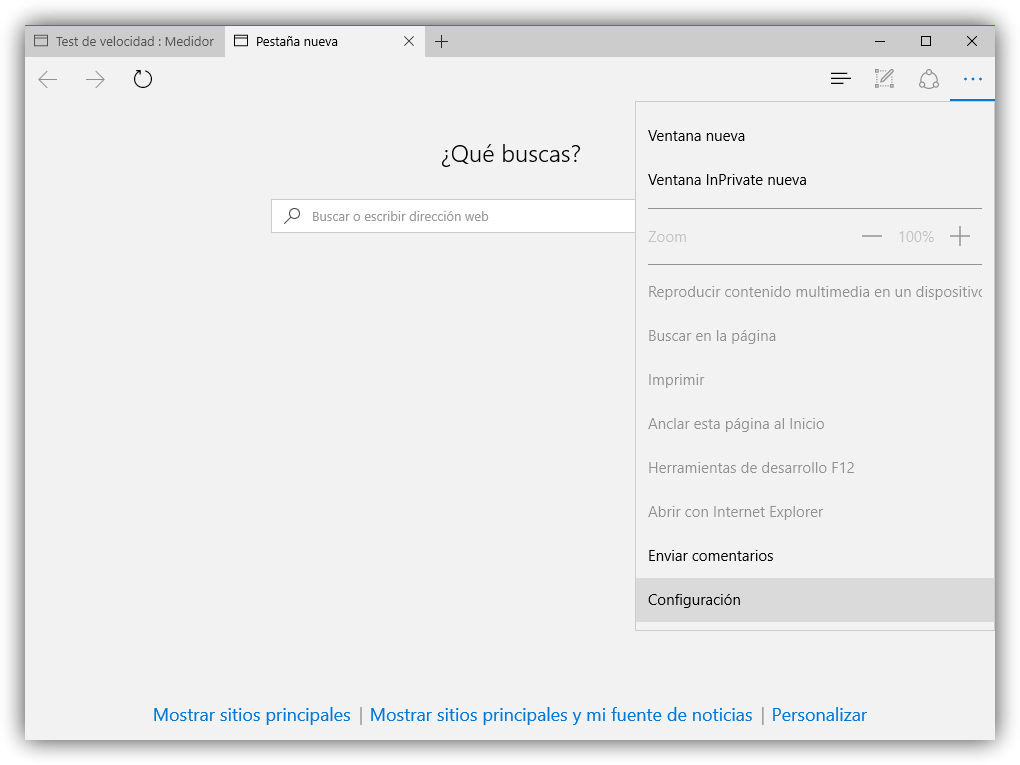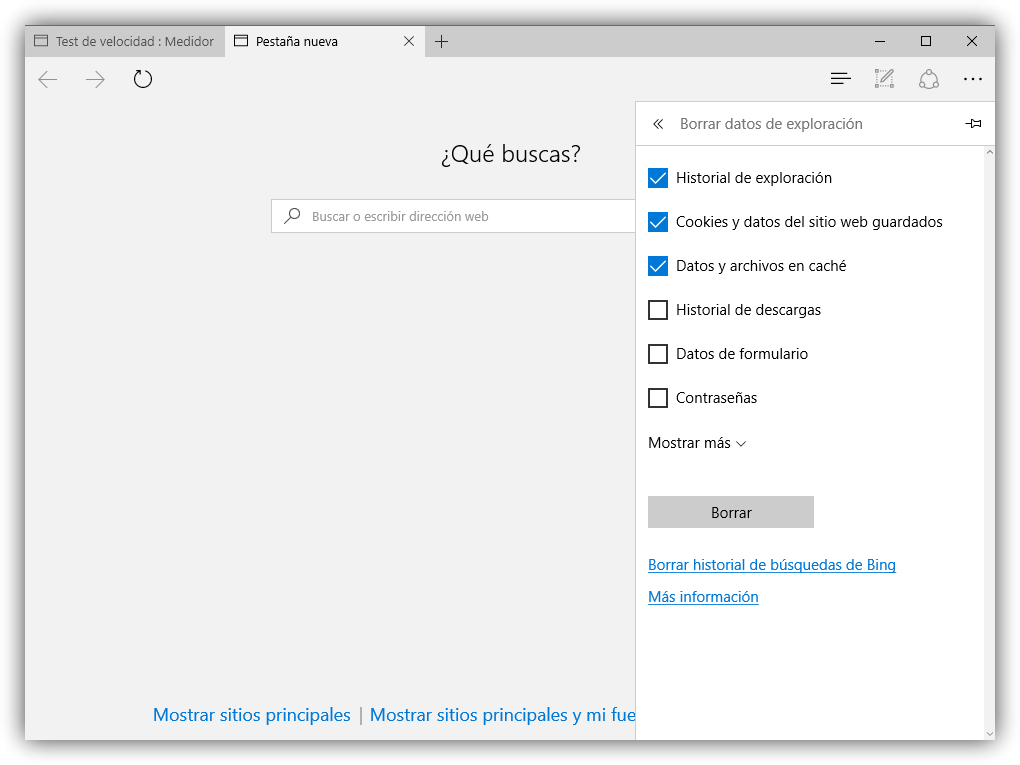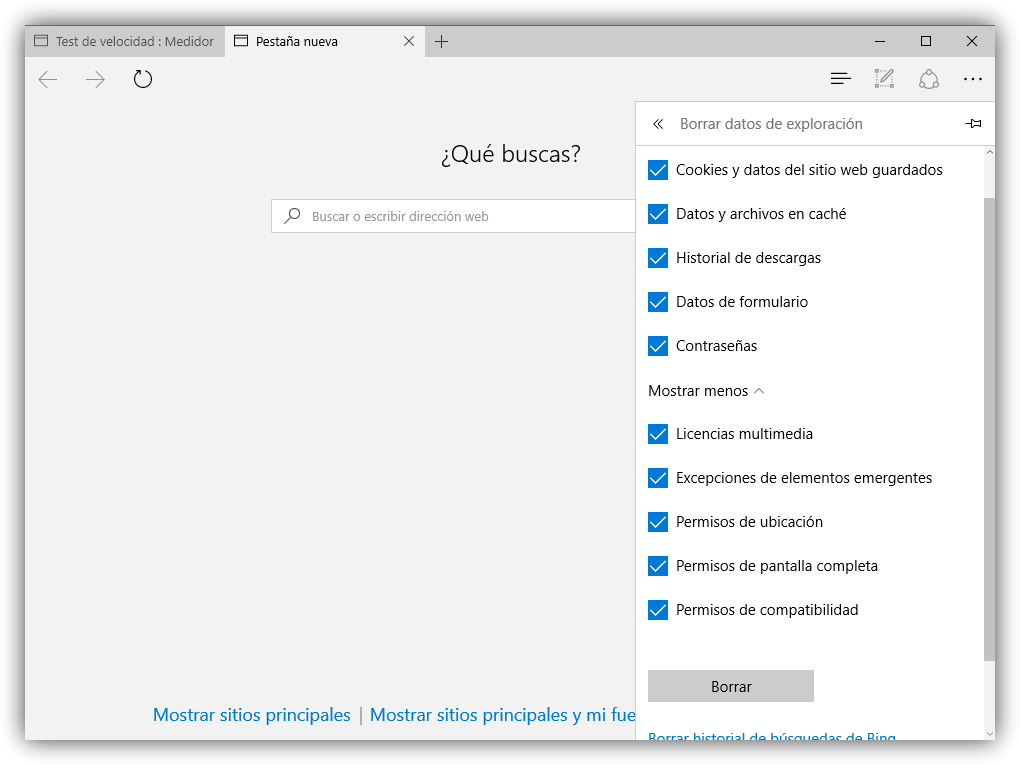Microsoft Edge es el nuevo navegador web desarrollado por Microsoft, incluido en Windows 10 y que, a partir de ahora, será sustituto y sucesor del ya obsoleto Internet Explorer. Este nuevo navegador web ha sido reescrito desde cero con un motor especialmente optimizado para los estándares web actuales y totalmente compatible con todo tipo de plataformas web, algo cada vez más frecuente gracias a la alta velocidad de las conexiones FTTH y a la nube.
Microsoft Edge, uno de los navegadores más usados hoy en día
Es por todos conocido que Internet Explorer, el histórico navegador de Microsoft, no pasa por su mejor momento desde hace años. Para intentar solventar esta carencia, desde el gigante del software lanzaron su nuevo navegador hace unos años: Microsoft Edge. El objetivo no era otro que intentar recuperar parte del terreno perdido frente a otros más usados como Google Chrome, principalmente, o Mozilla Firefox.
En la actualidad no podemos decir que Edge goce de la misma popularidad que otros como Chrome, que es líder indiscutible. Sin embargo, pese a esa gran diferencia, está en la lista de los navegadores más utilizados. Por ello en este artículo vamos a explicar cómo podemos resetear los valores del navegador y volver a la configuración por defecto. En ocasiones pueden surgir problemas y conviene llevar a cabo este pequeño paso. Es muy sencillo y simplemente hay que seguir los puntos que comentamos.
Este navegador forma parte del plan UWP (Universal Windows Platform) de Microsoft, un plan con el que la compañía pretende crear una plataforma universal donde las aplicaciones funcionen por igual en todas las versiones diferentes de Windows, tanto en la de escritorio como en la de tablets e incluso en smartphones.
Igual que ocurre con el resto de navegadores, a medida que utilizamos Microsoft Edge este va almacenando todo tipo de datos temporales, cachés, cookies y archivos residuales que, con el paso del tiempo, pueden afectar al rendimiento del mismo y a la velocidad de navegación, por lo que es recomendable eliminarlos siempre que detectemos un comportamiento fuera de lo normal. El proceso es sencillo, como vamos a ver.
Cómo eliminar los datos personales y restaurar la configuración por defecto en Microsoft Edge
Para eliminar todos estos datos personales de Microsoft Edge, lo primero que debemos hacer es abrir el navegador y desplegar el menú lateral.
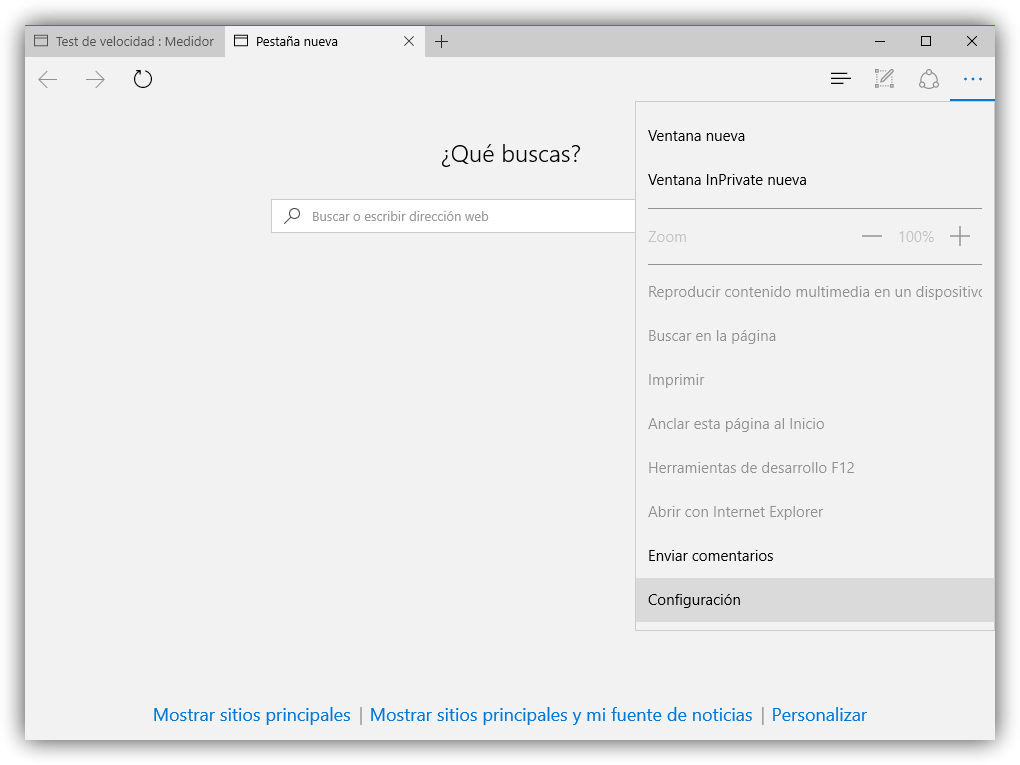
En este menú debemos pulsar sobre el apartado «Configuración«. Veremos un nuevo panel con las diferentes opciones de Microsoft Edge.

La opción que nos interesa es «Borrar datos de exploración«. Pulsamos sobre este botón y nos aparecerá una lista con los objetos que queremos eliminar, de manera que el borrado de los mismos sea personalizado para cada usuario.
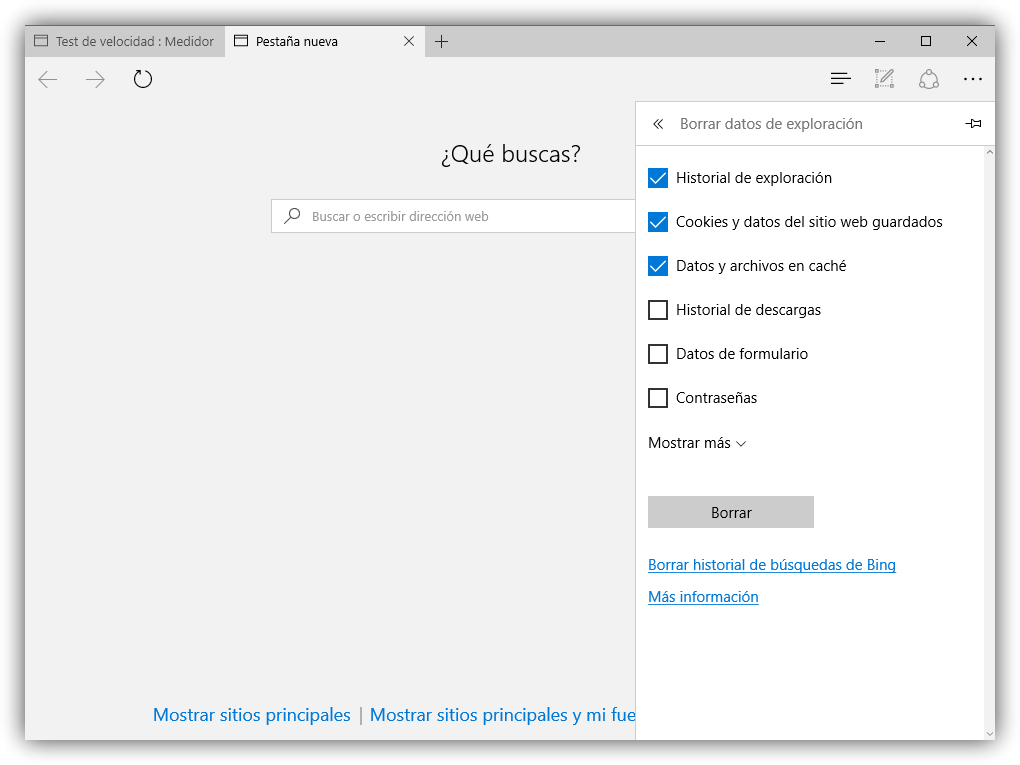 Si pulsamos sobre «Mostrar más» la lista de elementos se ampliará.
Si pulsamos sobre «Mostrar más» la lista de elementos se ampliará.
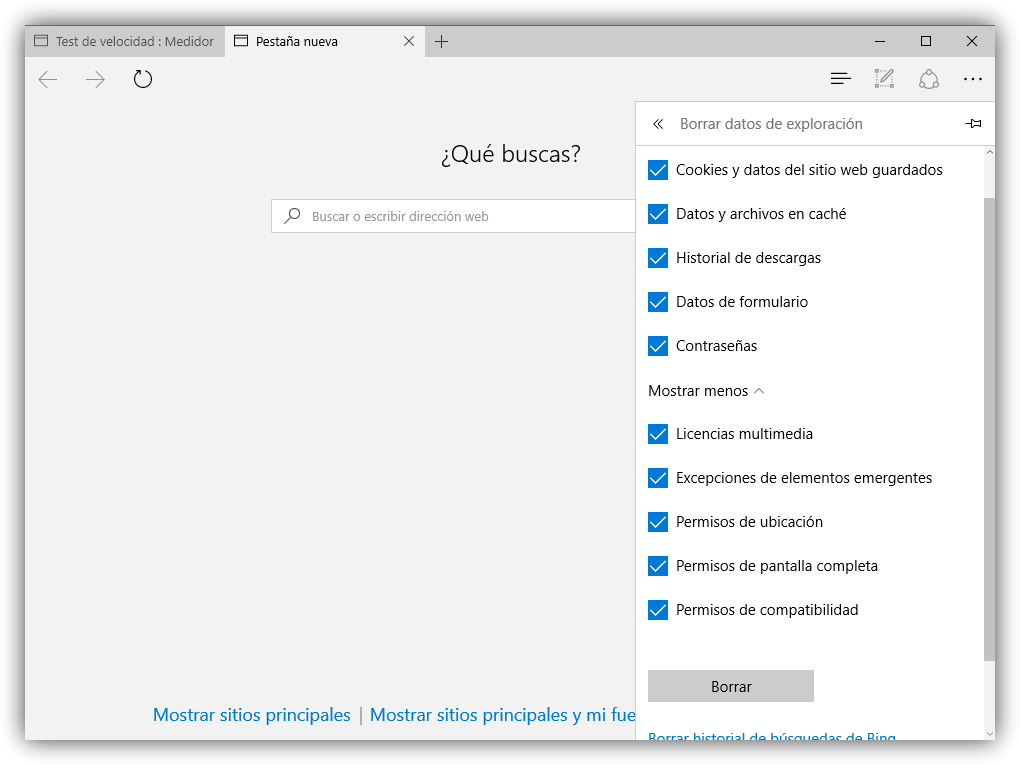 Marcamos todos los elementos que queremos borrar (para restablecer el navegador por completo, lo mejor es marcarlos todos) y pulsamos sobre el botón «Borrar«. Tras unos segundos, el proceso habrá terminado. Una vez eliminados los datos, reiniciamos el navegador y a partir de ahora la navegación será óptima al desprenderse de todos los archivos innecesarios que solo hacen de lastre.
Marcamos todos los elementos que queremos borrar (para restablecer el navegador por completo, lo mejor es marcarlos todos) y pulsamos sobre el botón «Borrar«. Tras unos segundos, el proceso habrá terminado. Una vez eliminados los datos, reiniciamos el navegador y a partir de ahora la navegación será óptima al desprenderse de todos los archivos innecesarios que solo hacen de lastre.
Este navegador, como hemos indicado, es uno de los más usados por los usuarios en equipos de escritorio. Esto hace también que cuente con una gran variedad de herramientas en forma de extensiones que podemos utilizar. De esta forma podemos tener un mayor control sobre algunos aspectos interesantes del día a día a la hora de navegar por la red.
En definitiva, siguiendo estos pasos que hemos mencionado podemos volver a los valores predeterminados de Microsoft Edge. A veces pueden surgir problemas. Por ejemplo podría pasar que al instalar una extensión del navegador provoque una mala configuración o cualquier problema que dañe seriamente el buen funcionamiento del software. Lo podemos resolver desinstalando ese complemento, pero a veces no queda más remedio que volver a los valores de fábrica. Esto es algo que podríamos necesitar hacer en cualquier otro navegador que estemos utilizando de la misma manera.